
Innehållsförteckning:
- Författare John Day [email protected].
- Public 2024-01-30 12:40.
- Senast ändrad 2025-01-23 15:10.



Eftersom tekniken har utvecklats extremt högt kan majoriteten av befolkningen inte leva utan bekvämligheten av en sådan utveckling. Som en person som kräver enheter dagligen kommer detta Arduino -projekt att presentera en enhetsaktivator. Denna enhetsaktiverare kan appliceras på fönstersystem och gamla MacBooks, som återaktiverar enheten från viloläge när användaren klappar. Jag bestämde mig för att skapa den här maskinen på grund av besväret att ständigt återaktivera min bärbara dator från viloläge. För fönstersystem måste användarna trycka på en slumpmässig knapp för att återaktivera enheten, och detta orsakar olägenheter. För några gamla MacBooks har detta också varit ett mindre problem. Denna maskin består av en KY038 ljudsensor och ett Arduino -kort. När ljudsensorn observerar ett högre ljud jämfört med resten av inspelad data, kommer sensorn att triggas och aktivera resten av maskinen för att återaktivera enheten.
För fönstersystem tål enheten ofta automatiskt viloläge om enheten inte används. Men till exempel kan användaren läsa igenom en artikel eller undersöka vissa element på enheten utan att ständigt använda enheten. Med denna design, om användaren är distanserad från enheten, genom att klappa två gånger, kan den bärbara datorn väckas från viloläge. Denna princip kan också tillämpas på flera gamla Mac -enheter.
Steg 1: Tillbehör

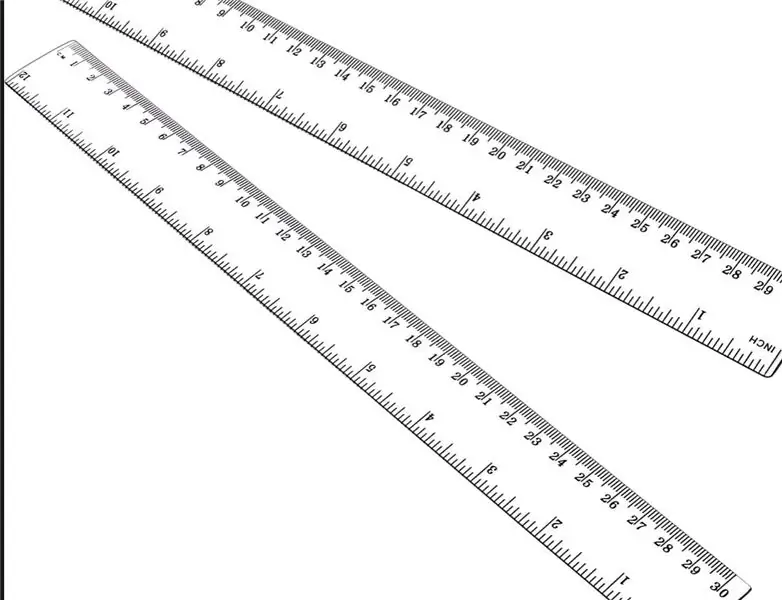
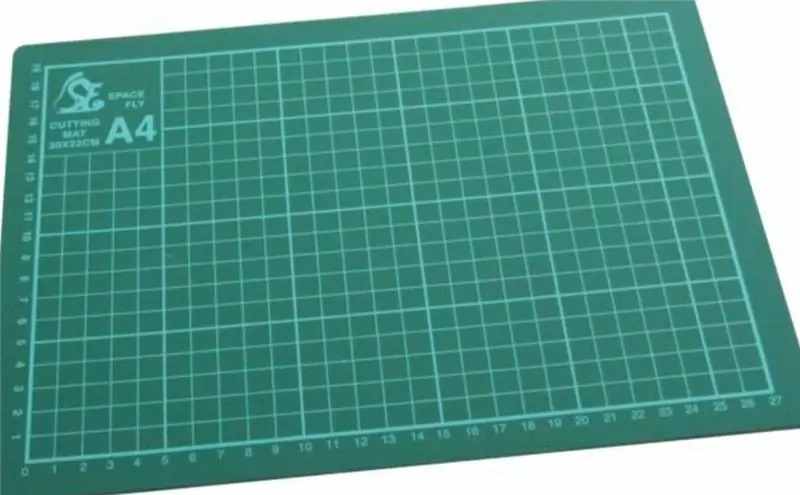
Krets
- Arduino board (Arduino Leonardo)
- KY038 ljudsensor
- USB-kabel
- Trådar (*3)
- En enhet
Behållardesign
- Verktygskniv
- Smältlim
- Linjal
- Skärmatta (*1)
- Kartonger (30*30) (*2)
Steg 2: Placering av KY038 ljudsensor på Arduino -kortet
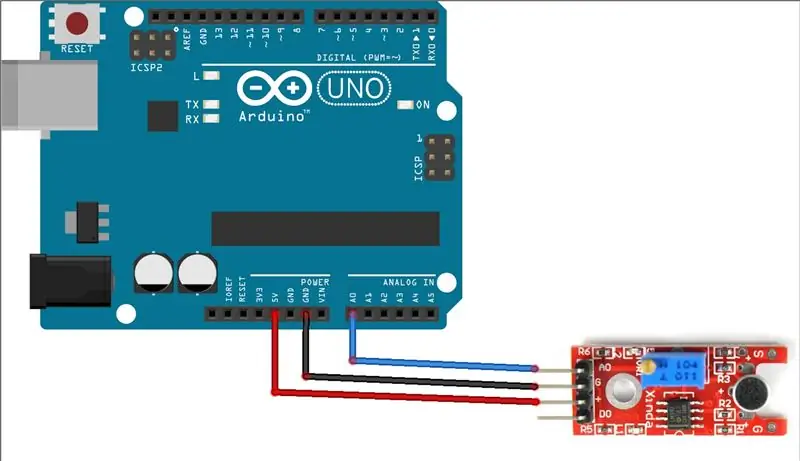
För denna maskin är det enda elementet som behöver anslutas till Arduino -kortet KY038 ljudsensor. För att ljudsensorn ska fungera korrekt måste ledningarna som ansluts till Arduino -ljussensorn sättas in på rätt plats. Därför kan maskinen fungera korrekt.
De olika Arduino -korten kan leda till obearbetad funktion. Baserat på mitt projekt är Arduino -kortet som tillämpas Arduino Leonardo, om du använder ett annat kort, se till att förstå skillnaden mellan olika Arduino -kort.
Konsekvenser av fel trådanslutningar:
Eftersom KY038 -ljussensorn måste vara ansluten till de rätta platserna på Arduino -kortet, när ledningarna är felaktigt anslutna, kommer Arduino -ljussensorn inte att kunna fungera korrekt. Därför kommer inte hela processen med att återaktivera enheten att köras.
KY038 ljudsensor:
KY038 ljudsensor har fyra delar som kan anslutas till kortet, men i detta fall krävs bara tre delar: A0, G och +. Som visas i diagrammet måste ljudsensorn vara korrekt ansluten till de tre platserna på kortet. När de tre punkterna har satts in korrekt är KY038 -ljussensorn nu redo att aktiveras.
A0 A0 på Arduino -kortet
G GND på Arduino -kortet
+ 5V på Arduino -kortet
För detta projekt är det enda elementet som måste placeras på kortet KY038 ljudsensor, men innan du går in i nästa steg, se till att anslutningarna är korrekta och förhindra alla onödiga problem som kan leda till fruktansvärda konsekvenser.
Steg 3: Kod
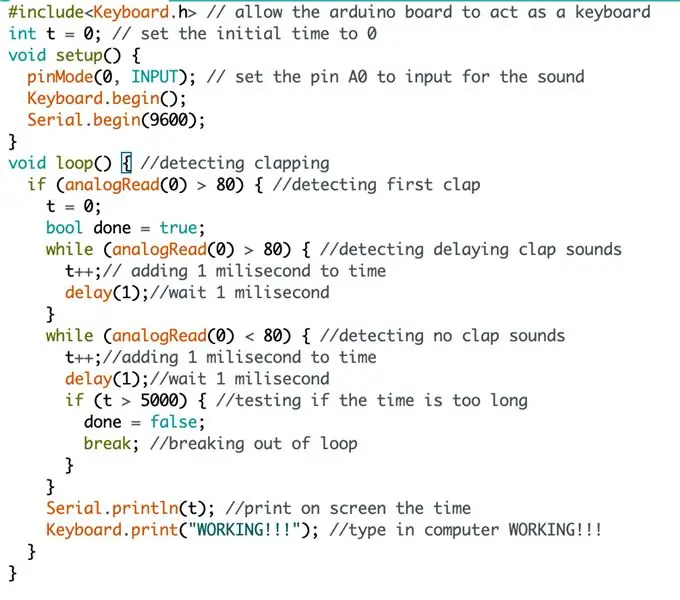
Denna kod är speciellt utformad när användaren klappar två gånger. Ljudsensorn tar in ljudet och överför ljudet till siffror. Ju högre ljudet är, desto större är antalet. När ljudsensorn upptäcker den högre ljudinmatningen i användarens klapp, kommer maskinen att börja bearbeta. Enligt min kod, när KY038 -ljussensorn detekterar en ljudingång högre än 80, kommer maskinen att börja fungera. Eftersom jag observerade ett mönster som under normala förhållanden aldrig kommer att överskrida ljudinspelningen över 80, säkerställer detta att KY038 -ljussensorn inte aktiveras utan en stor ljudingång.
Genom att undersöka koden finns det två villkorade if-grenar för att säkerställa att användaren måste ge två klappar för att kunna aktivera maskinen. Utan två klappar eller två stora ljudingångar kommer maskinen inte att börja bearbeta. Den första if-grenen representerar detekteringen för den första klappen, och senare detekterar en annan gren den andra klappen.
Efter att KY038 ljudsensorn har upptäckt de två stora ljudingångarna skriver maskinen "WORKING !!!" på tangentbordet. Men i det här fallet kommer den bärbara datorn att återaktiveras från viloläge eftersom så länge ett slumpmässigt element på tangentbordet skrivs in kommer enheten att vakna från viloläge.
Kod: Här
#include // låt arduino -kortet fungera som ett tangentbord
int t = 0; // ställ in initialtiden till 0 void setup () {pinMode (0, INPUT); // ställ in stift A0 för ingång för ljudet Keyboard.begin (); Serial.begin (9600); } void loop () {// detekterar klapp om (analogRead (0)> 80) {// detekterar första klapp t = 0; bool gjort = sant; medan (analogRead (0)> 80) {// detekterar fördröjande klappljud t ++; // lägger till 1 milisekund till tidsfördröjning (1); // väntar 1 milisekund} medan (analogRead (0) 5000) {// testar om tiden är för lång gjort = falskt; ha sönder; // bryter ut ur loop}} Serial.println (t); // skriv ut på skärmen tiden Keyboard.print ("ARBETAR !!!"); // skriv in datorn WORKING !!! }}
Steg 4: Behållardesign
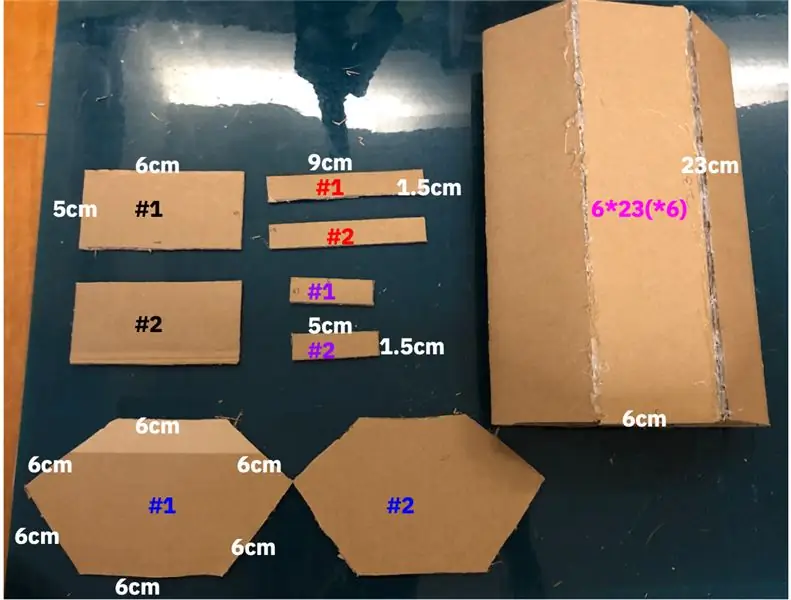
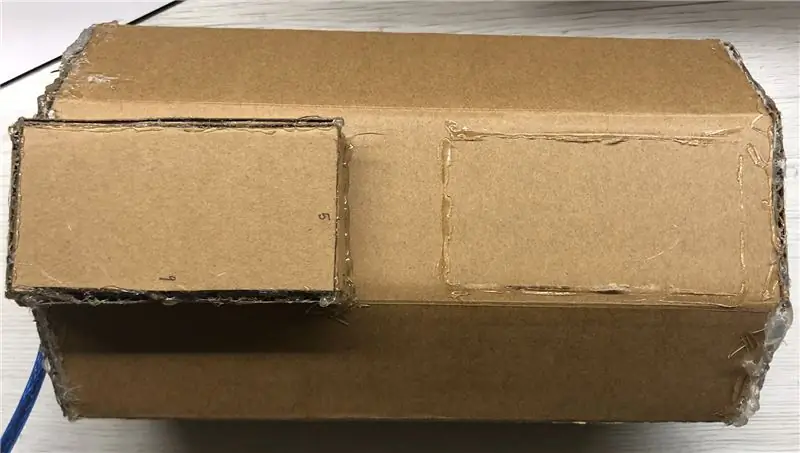

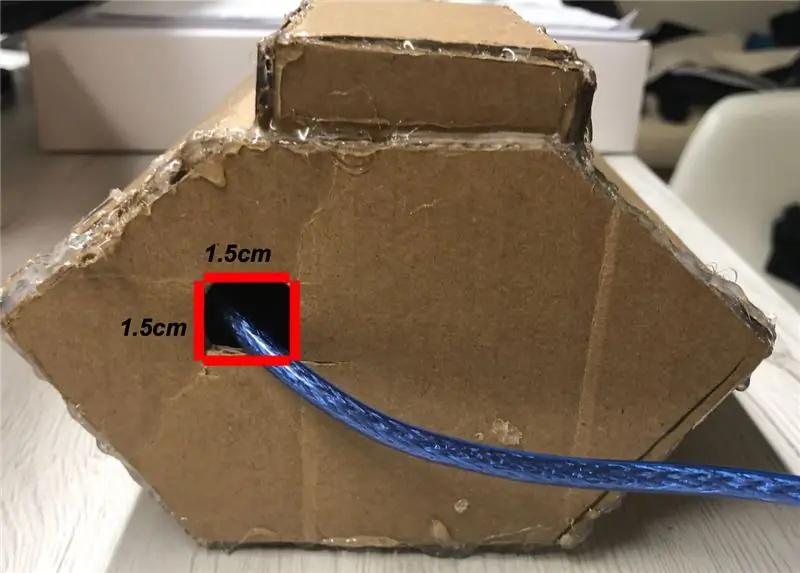
När du har gått in i detta skede av projektet är det sista du behöver bearbeta behållaren i din maskin. För detta projekt är behållaren uppdelad i två delar, den första delen är den mindre delen av behållaren där ljudsensorn KY038 är placerad. Den större delen/botten av behållaren är avsedd för placering av Arduino -kortet.
- När man tittar på fotot med etiketter av längden och bredden på varje del, skapas de fyra kartongerna längst upp till vänster för den mindre delen av behållaren. Använd först en markör för att rita ut formerna på kartongerna. För det andra, använd en verktygskniv, två 5*6 cm, två 9*1,5 cm och två 5*1,5 cm kartonger måste tillverkas för att bygga den del av behållaren som är utformad för KY038 ljudsensor.
- Använd en varm limpistol för att konstruera den mindre behållaren för ljudsensorn KY038.
- Den större delen som återstår är den del som Arduino -brädan placeras. Använd en markör och rita ut två vanliga sexkantar med sidor på 6 cm och ett 6-sidigt rör med varje sida en längd på 23 och en bredd på 6. När alla element är ritade på kartongerna, använd en verktygskniv för att skära ner former.
- Ta en av sexkanterna och använd verktygskniven för att skära en kvadrat med sidor på 1,5 cm. Fyrkanten som skapas är den del där USB -kabeln ska anslutas.
- Konstruera den större behållaren för Arduino -brädan med den heta limpistolen.
- När båda behållarna är konstruerade, använd den heta limpistolen för att placera den mindre behållaren ovanpå den större behållaren. Vid denna tidpunkt bör Arduino -kortet och KY038 -ljussensorn placeras i behållarna.
Behållaren för denna maskin behöver inte vara densamma, men behållaren ska kunna lagra Arduino -kortet och KY038 -ljussensorn.
Steg 5: Slutsats
Hoppas detta projekt hjälper dig att få en bättre förståelse för hur Arduino kan tillämpas i verkligheten. Genom detta projekt kan du lära dig rätt användning av KY038 ljudsensor och utveckla ytterligare tillägg på denna del av Arduino.
Tack alla för att ni läste igenom mitt kreativa Arduino -projekt!
Rekommenderad:
Live 4G/5G HD -videoströmning från DJI Drone vid låg latens [3 steg]: 3 steg
![Live 4G/5G HD -videoströmning från DJI Drone vid låg latens [3 steg]: 3 steg Live 4G/5G HD -videoströmning från DJI Drone vid låg latens [3 steg]: 3 steg](https://i.howwhatproduce.com/images/009/image-25904-j.webp)
Live 4G/5G HD-videoströmning från DJI Drone vid låg latens [3 steg]: Följande guide hjälper dig att få live-videoströmmar i HD-kvalitet från nästan alla DJI-drönare. Med hjälp av FlytOS Mobile App och FlytNow Web Application kan du börja strömma video från drönaren
Konfigurera från scratch en Raspberry Pi för att logga data från Arduino: 5 steg

Konfigurera från scratch en Raspberry Pi för att logga data från Arduino: Denna handledning är för dem som inte har erfarenhet av att installera en ny maskinvara eller programvara, än mindre Python eller Linux. Låt säga att du har beställt till Raspberry Pi (RPi) med SD kort (minst 8 GB, jag använde 16 GB, typ I) och strömförsörjning (5V, minst 2
Från Roomba till Rover på bara 5 steg !: 5 steg

Från Roomba till Rover i bara fem steg !: Roomba -robotar är ett roligt och enkelt sätt att doppa tårna i robotikens värld. I denna instruktionsbok kommer vi att beskriva hur man konverterar en enkel Roomba till en kontrollerbar rover som samtidigt analyserar sin omgivning.Parts lista1.) MATLAB2.) Roomb
Från en ögonblicksbild till en fantastisk bild: Steg ett: 17 steg

Från en ögonblicksbild till en fantastisk bild: Steg ett: Att ta bilder av människor och platser under gatudansfestivaler kan vara väldigt färgstarkt och roligt. Vi blir alla väldigt glada att klicka här och där, föreställa oss hur underbara dräkterna skulle komma ut i våra bilder, vad stolta vi skulle vara över vår prins
En annan strömförsörjning från bänkskivan från datorns strömförsörjning: 7 steg

En annan strömförsörjning från en bänkskiva från datorns strömförsörjning: Den här instruktionsboken visar hur jag byggde min nätaggregat från strömförsörjningsenheten i en gammal dator. Detta är ett mycket bra projekt att göra av flera skäl:- Det här är mycket användbart för alla som arbetar med elektronik. Det supp
